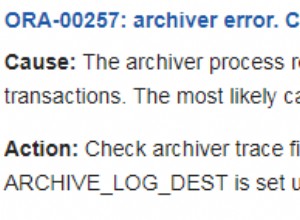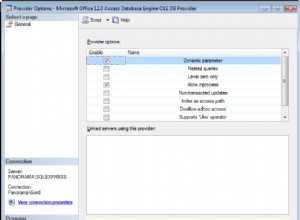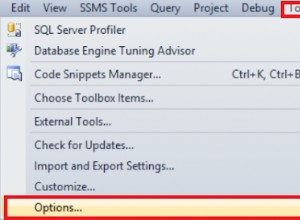- Nach der Installation von PostgreSQL
müssen Sie
libpq.dllkopieren auswamp\bin\php\phpX.X.Xnachwamp\bin\apache\Apache2.2*\bin. Und den Wampserver neu starten. - Laden Sie phpPgAdmin herunter hier .
- Extrahieren Sie phpPgAdmin-5.1.zip in
C:\wamp\appsDer Pfad lautet alsoC:\wamp\apps\phpPgAdmin-5.1. -
Erstellen Sie eine Datei namens
phppgadmin.confinC:\wamp\alias. Kopieren Sie Folgendes und fügen Sie es ein: -
Klicken Sie mit der linken Maustaste auf das Wampserver-Tray-Symbol. Navigieren Sie zu PHP> PHP-Erweiterung. Aktivieren Sie diese dann
-
Öffnen Sie
C:\wamp\apps\phpPgAdmin-5.1\conf\config.inc.php,a. find
$conf['servers'][0]['host'] = '';ändern Sie zu$conf['servers'][0]['host'] = 'localhost';
b. find$conf['extra_login_security'] = true;änderetrueauffalse -
Alle Dienste neu starten
-
Gehen Sie zu
http://localhost/phppgadmin/und versuchen Sie, sich anzumelden. -
Die Standardanmeldeinformationen sind
- Benutzername ="postgres"
- Passwort ="root"
Referenzen :